我想要进行添加,但是没有显示蓝牙音频设备的名称。
在设备名显示前,可能需要花费一定的时间(大约40秒)。如果等待一会后仍然未显示,请确认是否为以下几种情况:
想要添加的蓝牙音频设备,并非处于进行配对的状态。→ 请查阅设备的说明书或官方网站,将蓝牙音频设备设置为可以进行配对的状态。
想要添加的设备的传输协议/音频编码并非主机支持的类型。→ 请使用传输协议为“A2DP”、音频编码为“SBC”的设备。
蓝牙音频设备电量已耗尽,或固件版本过低。→ 请给蓝牙音频设备充电,并更新固件。
Nintendo Switch主机正连接着2.4GHz频段的无线网络。(>查看连接状态的确认方法)→ 此频段可能会与蓝牙信号互相干扰,导致连接困难。如果您的无线网络支持5GHz频段,请将连接方式更改为5GHz频段后再次尝试。
※因设备的不同,操作方法也会有所差异。详情请查看蓝牙音频设备的说明书或官方网站。
无法连接(不显示)已添加(配对)的蓝牙音频设备。
在以下情况中,是无法连接蓝牙音频的。
已连接了3个或以上的无线手柄(Joy-Con或Nintendo Switch专业手柄)。→ 请从主机的主页菜单中进入“手柄”→“更改握法/顺序”,将无需使用的手柄连接关闭。
主机正在进行本地联机。→ 如果主机正在进行本地联机,则无法使用蓝牙音频。本地联机结束后,请再次尝试。
已经在使用其他蓝牙音频设备。→ 请将不使用的蓝牙音频设备的连接断开,比如关闭电源。(因设备的不同,操作方法也会有所差异。详情请查看蓝牙音频设备的说明书或官方网站)
主机的耳机麦克风端口或USB端口上,正连接着其他音频设备。→ 请移除不使用的音频设备。
想要进行连接的蓝牙音频设备正连接在其他设备(如智能手机)上。→ 请断开与其他设备的连接。
蓝牙音频设备的电量已耗尽。→ 请给蓝牙音频设备充电。
Nintendo Switch主机正连接着2.4GHz频段的无线网络。(>查看连接状态的确认方法)→ 此频段可能会与蓝牙信号互相干扰,导致连接困难。如果您的无线网络支持5GHz频段,请将连接方式更改为5GHz频段后再次尝试。
还未在主机上添加(配对)该蓝牙音频设备。→ 请将蓝牙音频设备添加(配对)至主机。详情请参考这里。
连接中的蓝牙音频设备没有声音,或是音量很小(很大)。
请确认是否为以下几种情况。
※ 主机的音量以及音频输出,可以在长按主页键后出现的快速设置中查看。
主机的音量为“0”,或是太小(太大)。→ 请通过位于主机上方(屏幕左上方)的“音量键”进行调节。
蓝牙音频设备的音量为“0”,或是太小(太大)。→ 请通过音量键等方式在蓝牙音频设备上调节音量。
※ 因蓝牙音频设备的不同,可能没有音量键。
※ 无法通过Nintendo Switch主机来查看或调节蓝牙音频设备的音量。
主机的耳机麦克风端口或基座的USB端口上,已经连接了其他音频设备。→ 请移除连接中的其他音频设备。
在游玩游戏时,蓝牙音频的声音有延迟或是杂音。
根据无线通信的特性,声音相对于游戏画面及操作存在延迟或杂音都属于有可能发生的正常现象,并不代表设备出现了故障或异常。请尝试以下方法进行改善。
请重启所使用的蓝牙音频设备,并和主机再次连接。尽可能地将蓝牙音频设备靠近主机,或移除和主机之间的障碍物。如果进行了以上尝试仍然无法改善延迟或杂音的话,请考虑使用其他蓝牙音频设备,或有线音频设备。
在游玩游戏时,声音断断续续。
根据无线通信的特性,声音相对于游戏画面及操作存在断续属于有可能发生的正常现象,并不代表设备出现了故障或异常。请尝试以下方法进行改善。
请重启所使用的蓝牙音频设备,并和主机再次连接。如果Nintendo Switch主机正连接着2.4GHz频段的无线网络,请更换为5GHz频段的无线网络。(>查看连接状态的确认方法)→ 此频段可能会与蓝牙信号互相干扰,导致声音断续。如果您的无线网络支持5GHz频段,请将连接方式更改为5GHz频段后再次尝试。
如果进行了以上尝试,仍然没有改善声音断续的情况的话,请考虑使用有线音频设备。
在游玩某些游戏或使用某些功能时,蓝牙音频设备的连接会自动被切断。
在使用需要进行本地联机的游戏软件或功能时,连接中的蓝牙音频会自动被切断。
在使用蓝牙音频设备后,互联网连接就被切断了。
根据无线通信的特性,使用特定的蓝牙音频设备,有可能导致主机与无线网络之间的连接断开,并不代表设备出现了故障或异常。如果出现了这种情况,请尝试以下方法进行改善。
如果Nintendo Switch主机正连接着2.4GHz频段的无线网络,请更换为5GHz频段的无线网络。(查看连接状态的确认方法)→ 此频段可能会与蓝牙信号互相干扰,导致互联网连接断开。如果您的无线网络支持5GHz频段,请将连接方式更改为5GHz频段后再次尝试。
如果进行了以上尝试,仍然未改善连接状况,请考虑使用其他蓝牙音频设备,或有线音频设备。